概要
金銭出納帳シートは1シート/1ヶ月で管理され、[1月]~[12月]シートに各月の金銭出納帳を入力します。
そして、このシートが集計対象となります。
各月の金銭出納帳シートとは別に、集計対象としない個別の金銭出納帳シートを作成することもできます。このシートには旅行の時などの収支など、必要に応じて使ってください。
初期状態では、各月の金銭出納帳シートは存在しません。月の初めに金銭出納帳シートを作成します。
(参照:「金銭出納帳を作成する」)
そして、このシートが集計対象となります。
各月の金銭出納帳シートとは別に、集計対象としない個別の金銭出納帳シートを作成することもできます。このシートには旅行の時などの収支など、必要に応じて使ってください。
初期状態では、各月の金銭出納帳シートは存在しません。月の初めに金銭出納帳シートを作成します。
(参照:「金銭出納帳を作成する」)
対象シート
この章では以下のシートに対しての説明を行っています。
- [1月]~[12月]シート
金銭出納帳を入力する
金銭出納帳を入力する
-
{Excelマイ家計簿メインBar | 金銭出納帳}をクリックすると、現在作成されている金銭出納帳シートが表示されます。そこから入力したい月の金銭出納帳を選択してください。
※作成したい月の金銭出納帳シートが存在しない場合は、「金銭出納帳を作成する」を参考に新しい月の金銭出納帳シートを作成してください。 - 「入力項目の説明」を参照して、普通に金銭出納帳を入力する要領で入力して下さい。
入力項目の説明
※金銭出納帳シートでは、水色のセルのみ入力する事ができます。灰色の部分は自動的に計算されるセルで入力はできません。
イメージ
※イメージの中をクリックすると各説明へジャンプします
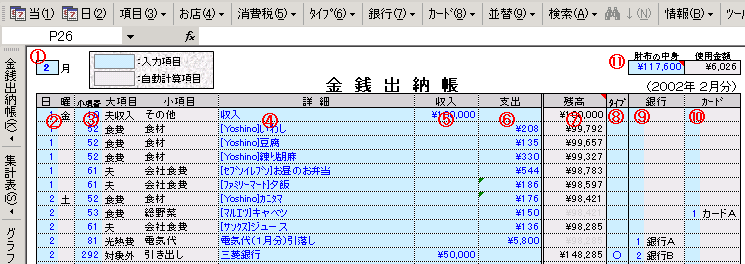
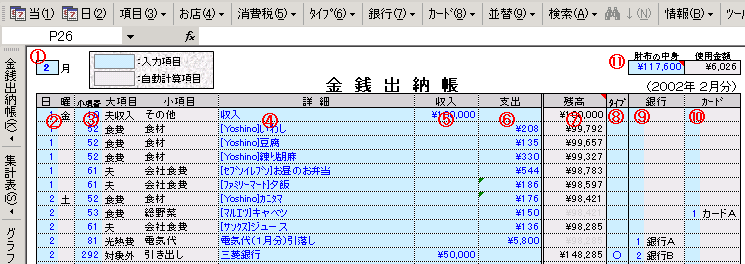
項目説明
① 月________________
月を入力します。(通常は金銭出納帳作成時、自動的に設定されます)
② 日________________
日付を入力します。
日を入力すると、曜日が自動的に表示されます。
※{Excelマイ家計簿出納帳Bar | 当日}をクリックすると、選択されている行の日付の列に現在の日付が設定されます。
※{Excelマイ家計簿出納帳Bar | 日付}をクリックすると、選択されている行の日付の列に、入力メッセージボックスで入力した日付が設定されます。
③ 小項番________________
日を入力すると、曜日が自動的に表示されます。
※{Excelマイ家計簿出納帳Bar | 当日}をクリックすると、選択されている行の日付の列に現在の日付が設定されます。
※{Excelマイ家計簿出納帳Bar | 日付}をクリックすると、選択されている行の日付の列に、入力メッセージボックスで入力した日付が設定されます。
小項目の項番を入力します。([環境設定]シートの小項目テーブルに登録している項番)
(参照:「環境設定シート → 小項目テーブル」)
小項番を入力すると、大項目名称と小項目名称が自動的に表示されます。
※{Excelマイ家計簿出納帳Bar | 項目ポップアップ}をクリックすると小項目一覧が表示されます。そこから選択することもできます。
④ 詳細________________
(参照:「環境設定シート → 小項目テーブル」)
小項番を入力すると、大項目名称と小項目名称が自動的に表示されます。
※{Excelマイ家計簿出納帳Bar | 項目ポップアップ}をクリックすると小項目一覧が表示されます。そこから選択することもできます。
詳細な内容を入力します。
{Excelマイ家計簿出納帳Bar | お店ポップアップ}からお店を選択すると、詳細の先頭にお店情報が付与されます。
お店の情報は環境設定のお店テーブルで設定できます
(参照:「環境設定シート → お店テーブル」)
※先頭に数値や数式(=<>等)を入力するとエラーメッセージが表示される事が有ります。その場合、先頭に「'」を入力して下さい。(「'」は表示されません)
⑤ 収入________________
{Excelマイ家計簿出納帳Bar | お店ポップアップ}からお店を選択すると、詳細の先頭にお店情報が付与されます。
お店の情報は環境設定のお店テーブルで設定できます
(参照:「環境設定シート → お店テーブル」)
※先頭に数値や数式(=<>等)を入力するとエラーメッセージが表示される事が有ります。その場合、先頭に「'」を入力して下さい。(「'」は表示されません)
収入金額を入力します。
収入を入力すると、残高の値が自動計算されます。
※{Excelマイ家計簿出納帳Bar | 消費税ポップアップ}をクリックすると、収入金額に消費税が加算されます
※計算式を直接入力する事もできます。(例: "5000*1.05" → "\5250")
(参照「補足 → 入力セルに直接計算式を入力する」)
※小数点以下の金額を入力した場合、整数値のみ表示されます。
(参照「補足 → 小数点以下の計算」)
⑥ 支出________________
収入を入力すると、残高の値が自動計算されます。
※{Excelマイ家計簿出納帳Bar | 消費税ポップアップ}をクリックすると、収入金額に消費税が加算されます
※計算式を直接入力する事もできます。(例: "5000*1.05" → "\5250")
(参照「補足 → 入力セルに直接計算式を入力する」)
※小数点以下の金額を入力した場合、整数値のみ表示されます。
(参照「補足 → 小数点以下の計算」)
支出金額を入力します。
※支出を入力すると、残高の値が自動計算されます。
※{Excelマイ家計簿出納帳Bar | 消費税ポップアップ}をクリックすると、収入金額に消費税が加算されます
※計算式を直接入力する事もできます。(例: "5000*1.05" → "\5250")
(参照「補足 → 入力セルに直接計算式を入力する」)
※小数点以下の金額を入力した場合、整数値のみ表示されます。
(参照「補足 → 小数点以下の計算」)
⑦ 残高________________
※支出を入力すると、残高の値が自動計算されます。
※{Excelマイ家計簿出納帳Bar | 消費税ポップアップ}をクリックすると、収入金額に消費税が加算されます
※計算式を直接入力する事もできます。(例: "5000*1.05" → "\5250")
(参照「補足 → 入力セルに直接計算式を入力する」)
※小数点以下の金額を入力した場合、整数値のみ表示されます。
(参照「補足 → 小数点以下の計算」)
以下の計算が行われ、残高が表示されます。
※入力内容により残高が計算されないパターンがあります。以下のにそのパターンを示します。
⑧ タイプ________________
残高 = 一つ上の行の残高 + ( カレント行の収入 - カレント行の支出 )
※残高は、日付が入力されないと計算されません。
※入力内容により残高が計算されないパターンがあります。以下のにそのパターンを示します。
| 銀行orカード | タイプ | 残高計算 |
| 未入力 未入力 未入力 |
未入力 "○" "×" |
される される されない |
| 入力 入力 入力 |
未入力 "○" "×" |
されない される されない |
残高を計算するか否か、以下のいずれかを入力します
銀行、カードを入力した場合、その行の残高は計算されません。
しかし、預金の引き出しや、預け入れなど現金の動きがあり残高を計算してほしい場合などはここに”○”を入力してください。
※{Excelマイ家計簿出納帳Bar | タイプポップアップ}をクリックするとタイプ一覧が表示されます。そこから選択することもできます。
⑨ 銀行________________
銀行、カードを入力した場合、その行の残高は計算されません。
しかし、預金の引き出しや、預け入れなど現金の動きがあり残高を計算してほしい場合などはここに”○”を入力してください。
※{Excelマイ家計簿出納帳Bar | タイプポップアップ}をクリックするとタイプ一覧が表示されます。そこから選択することもできます。
| 入力値 | 動作 |
| 未入力 | 標準 銀行、カードが入力された場合は残高は計算しない |
| "○" | 残高は無条件に計算される |
| "×" | 残高は無条件に計算されない |
銀行より、引出しや、預け入れ、引き落とし等の項目の場合に、銀行コードを入力します。([環境設定]シートの銀行テーブルに登録しているコード)
(参照:「環境設定シート → 銀行テーブル」)
銀行コードを入力すると、銀行名称が自動的に表示されます。
※銀行コードを入力すると残高は計算されません。
※{Excelマイ家計簿出納帳Bar | 銀行ポップアップ}をクリックすると銀行一覧が表示されます。そこから選択することもできます。
⑩ カード________________
(参照:「環境設定シート → 銀行テーブル」)
銀行コードを入力すると、銀行名称が自動的に表示されます。
※銀行コードを入力すると残高は計算されません。
※{Excelマイ家計簿出納帳Bar | 銀行ポップアップ}をクリックすると銀行一覧が表示されます。そこから選択することもできます。
カードでの買い物や、カードの引き落とし等の項目の場合に、カードコードを入力します。([環境設定]シートのカードテーブルに登録しているコード)
(参照:「環境設定シート → カードテーブル」)
※カードコードを入力すると残高は計算されません。
※{Excelマイ家計簿出納帳Bar | カードポップアップ}をクリックするとカード一覧が表示されます。そこから選択することもできます。
⑪ 財布の中身________________
(参照:「環境設定シート → カードテーブル」)
※カードコードを入力すると残高は計算されません。
※{Excelマイ家計簿出納帳Bar | カードポップアップ}をクリックするとカード一覧が表示されます。そこから選択することもできます。
ここには、現在の財布の中身の金額を入力します。
財布の中身を入力すると、使用金額に、その日に使用した金額が表示されます。
(金銭出納帳の入力に役立てて下さい)
財布の中身を入力すると、使用金額に、その日に使用した金額が表示されます。
(金銭出納帳の入力に役立てて下さい)
補足
- 日付が入力されていない状態で、銀行、カード、項目、お店のいずれかをコマンドバーより入力すると、現在日付が自動的に設定されます。(ただし現在月の金銭出納帳の場合のみ)
- 残高は、日付が入力されていないと計算されません。
- 金銭出納帳のいろいろな入力パターンを別紙章にて紹介しています。
(参照:「補足 → 金銭出納帳の入力例と、集計」)
金銭出納帳シートを作成する
概要
金銭出納帳シートは月単位に作成します(1シート/1ヶ月)
金銭出納帳を記帳する前に、まず金銭出納帳シートを作成しなければなりません。
金銭出納帳を記帳する前に、まず金銭出納帳シートを作成しなければなりません。
手順
- {Excelマイ家計簿メインBar | 金銭出納帳 | 金銭出納帳の作成}をクリックします。
- 確認入力メッセージが表示されます。作成する月("1"~"12")、またはシート名称を入力し「OK」をクリックして下さい。
- 再度実行確認が表示されます。よろしければ「OK」をクリックして下さい。
- 新しい金銭出納帳シートが作成されます。
メモ
- 金銭出納帳シート作成後、全ての集計表の数式が自動設定されます
- シート名が [1月]~[12月]の金銭出納帳シートが、集計対象のシートになります。
- シート名が [1月]~[12月]以外の金銭出納帳のシートは、集計対象外のシートになります。自由に作成、削除して下さい。
- 環境設定オプションの『起動時今月の金銭出納帳シートを表示する』を"TRUE"にしておくと、起動時、今月の金銭出納帳が存在しない場合に自動的に新しいシートが作成されます。
- 環境設定オプションの『繰越しの小項番』を設定しておくと、新しい金銭出納帳作成時、前月の繰越金額を引き継ぎます。
- 環境設定オプションの『金銭出納帳デフォルト行数』を設定すると、新しい金銭出納帳シート作成時の行数を指定できます。
(参照:「環境設定シート → オプションテーブルの設定」)
金銭出納帳シートを削除する
概要
金銭出納帳のシートを削除します。
手順
- {Excelマイ家計簿メインBar | 金銭出納帳 | 金銭出納帳の削除}をクリックします。
- 金銭出納帳シート一覧が表示されます。削除するシートを選択し、「OK」ボタンをクリックします。
- 再度実行確認が表示されます。よろしければ「OK」をクリックして下さい。
メモ
- 金銭出納帳シート削除後、全ての集計表の数式が自動設定されます
- EXCELの機能を使用してシートを削除しても構いません。
- 一度削除した金銭出納帳シートを戻すことはできません。
他の金銭出納帳を吸収する
概要
他の月の金銭出納帳や、他のファイルの金銭出納帳の内容を、カレントシートの金銭出納帳の末尾にコピー、または移動します。
例えば、メインに記帳している月の金銭出納帳とは別に、金銭出納帳を記帳しておき、月末などに別に記帳していた金銭出納帳の内容をメインの金銭出納帳へマージすることができます。
別に記帳している金銭出納帳はメインの金銭出納帳と同一ファイルでも、別ファイルでもかまいません。
例えば、メインに記帳している月の金銭出納帳とは別に、金銭出納帳を記帳しておき、月末などに別に記帳していた金銭出納帳の内容をメインの金銭出納帳へマージすることができます。
別に記帳している金銭出納帳はメインの金銭出納帳と同一ファイルでも、別ファイルでもかまいません。
手順
- コピー先とコピー元の金銭出納帳ファイルが別ファイルの場合、両方の金銭出納帳ファイルを開いておきます。
- コピー先のシートへ行き、{Excelマイ家計簿出納帳Bar | ツール | 他の金銭出納帳を吸収}をクリックします。
- 金銭出納帳シート一覧が表示されます。吸収したい金銭出納帳シートを選択し、OKボタンをクリックします。
- コピーされる領域が反転表示され、実行確認メッセージが表示されます。よろしければOKボタンをクリックします。
- コピーが完了すると、コピー元の内容を削除してしまうか、そのまま残しておくかの確認メッセージが表示されます。どちらかを選択してください。
メモ
-
コピー元とコピー先の金銭出納帳の月が同一でない場合、警告メッセージが表示されます。
処理を継続する場合には、OKボタンをクリックして下さい。 - コピー先にコピーするため行数が不足する場合、自動的に行数が拡張されます。
その他の機能
項目の検索
金銭出納帳内の検索を行います。
※手順は{Excelマイ家計簿出納帳Bar | 検索ポップアップ}を参照して下さい。
※手順は{Excelマイ家計簿出納帳Bar | 検索ポップアップ}を参照して下さい。
金銭出納帳領域の並べ替え
金銭出納帳領域の並べ替えを行います
また、並替ポップアップのメンテナンスを行います。
※手順は{Excelマイ家計簿出納帳Bar | 並替ポップアップ}を参照して下さい。
※手順は{Excelマイ家計簿出納帳Bar | 並替ポップアップ}を参照して下さい。
行内容クリア
選択されている行の内容をクリアします。
※手順は{Excelマイ家計簿出納帳Bar | ツール | 行内容クリア}を参照して下さい。
※手順は{Excelマイ家計簿出納帳Bar | ツール | 行内容クリア}を参照して下さい。
金銭出納帳入力領域のクリア
金銭出納帳の全ての入力内容(金銭出納帳、月、財布の中身)をクリアします。
※手順は{Excelマイ家計簿出納帳Bar | ツール | 金銭出納帳領域クリア}を参照して下さい。
※手順は{Excelマイ家計簿出納帳Bar | ツール | 金銭出納帳領域クリア}を参照して下さい。
行の追加
現在選択されている行の上に、指定した分の行を追加します。
※手順は{Excelマイ家計簿出納帳Bar | ツール | 行の追加}を参照して下さい。
※手順は{Excelマイ家計簿出納帳Bar | ツール | 行の追加}を参照して下さい。
行の削除
現在選択されている行を削除します。
※手順は{Excelマイ家計簿出納帳Bar | ツール | 行の削除}を参照して下さい。
※手順は{Excelマイ家計簿出納帳Bar | ツール | 行の削除}を参照して下さい。
金銭出納帳領域の行数を増やす
金銭出納帳領域の入力行数を増やします。
金銭出納帳領域の最後尾に、指定した行数分の行を増やします。
※手順は{Excelマイ家計簿出納帳Bar | ツール}の「金銭出納帳領域の行数を増やす」」を参照して下さい。
金銭出納帳領域の最後尾に、指定した行数分の行を増やします。
※手順は{Excelマイ家計簿出納帳Bar | ツール}の「金銭出納帳領域の行数を増やす」」を参照して下さい。
金銭出納帳領域の行数を減らす
金銭出納帳領域の入力行数を減らします。
金銭出納帳領域の最後尾を、指定した行数分の削除します。
※手順は{Excelマイ家計簿出納帳Bar | ツール | 金銭出納帳領域の行数を減らす}を参照して下さい。
金銭出納帳領域の最後尾を、指定した行数分の削除します。
※手順は{Excelマイ家計簿出納帳Bar | ツール | 金銭出納帳領域の行数を減らす}を参照して下さい。